华硕笔记本win8改win7系统更改bios设置教程详解
来源:U大侠 时间:2015-11-26 浏览:5780
之前,我们给大家介绍联想ThinkPad笔记本上预装win8改win7的教程,接着就有同学问我如何把华硕笔记本预装win8改win7,其实这些预装系统的笔记本更改系统都是大同小异。下面,我们一起来看看华硕笔记本win8改win7系统更改bios设置教程详解。
1、开机按“F2”键,进入bios设置界面。
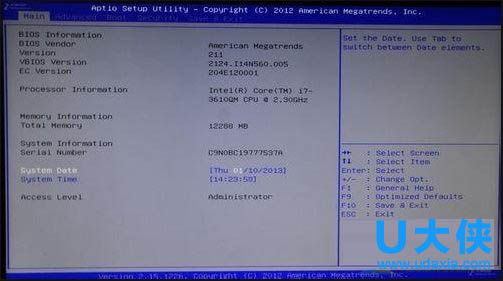
win8
2、切换到“Security”标签,找到Secure BOOT Control,将Enabled改为Disabled,这一步的作用是关闭微软的Secure BOOT,这个功能开启会导致不能识别U盘启动系统的安装。
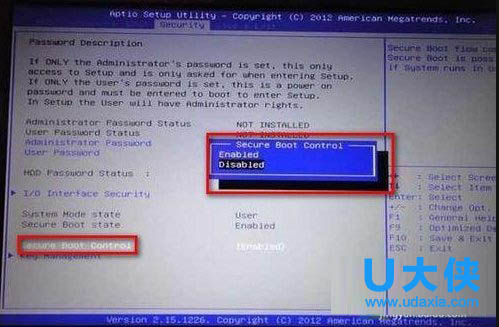
win8
3、切换到“BOOT”标签,将Launch CSM改为Enabled(如果是灰色不可以选择,先按F10保存退出再次进入就可以选择了),这个选项的作用就是,将UEFI的BIOS改为传统BIOS。
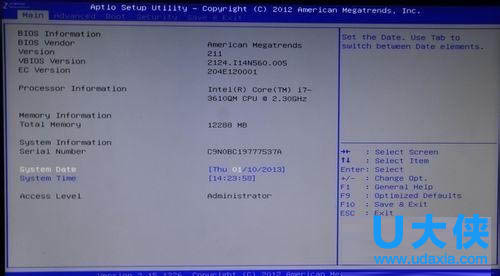
win8
4、最后按F10 保存并退出,重新启动。开机时长按ESC 键调出开机启动项,就可以选择u盘或光盘启动了。
5、将win8电脑的分区表类型由GPT格式转换成MBR格式。
以上就是华硕笔记本win8改win7系统更改bios设置教程详解,更多精彩内容继续关注U大侠官网。
相关文章
-

-
Win8系统创建虚拟目录提示IIS无法验证对路径访问
2016-01-05 1512
-

-
Win8系统中IE浏览器打开.mht格式文件的方法是什么?
2019-07-29 236
-

-
Win7/Win8.1升级到Win10提示80240020错误的解决方法
2015-08-03 884
-
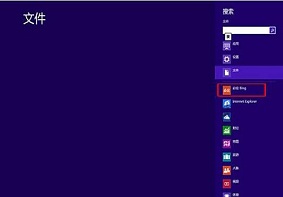
-
Win8系统当中bing应用应该如何使用?
2019-08-05 146
-
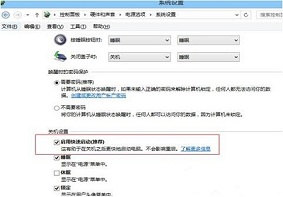
-
Win8系统如何解决bios进不了的问题?
2019-08-16 167
-
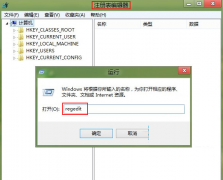
-
Win8重命名C盘盘符提示“无法修改名称”的方法
2015-04-28 537
-
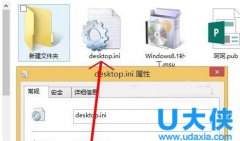
-
desktop.ini是什么?Win8删除desktop.ini的方法
2016-06-12 601
-
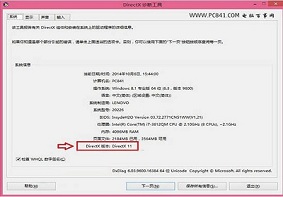
-
Win8系统查看directx版本的操作方法是什么?
2019-07-23 144
-

-
exe文件打不开?Win8系统不能打开exe文件解决方法
2016-09-13 1636
-
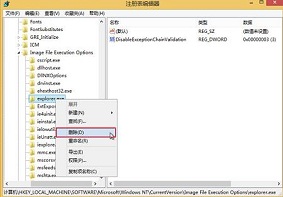
-
Win8系统运行explorer.exe程序提示0xc0000018...
2020-04-20 71
